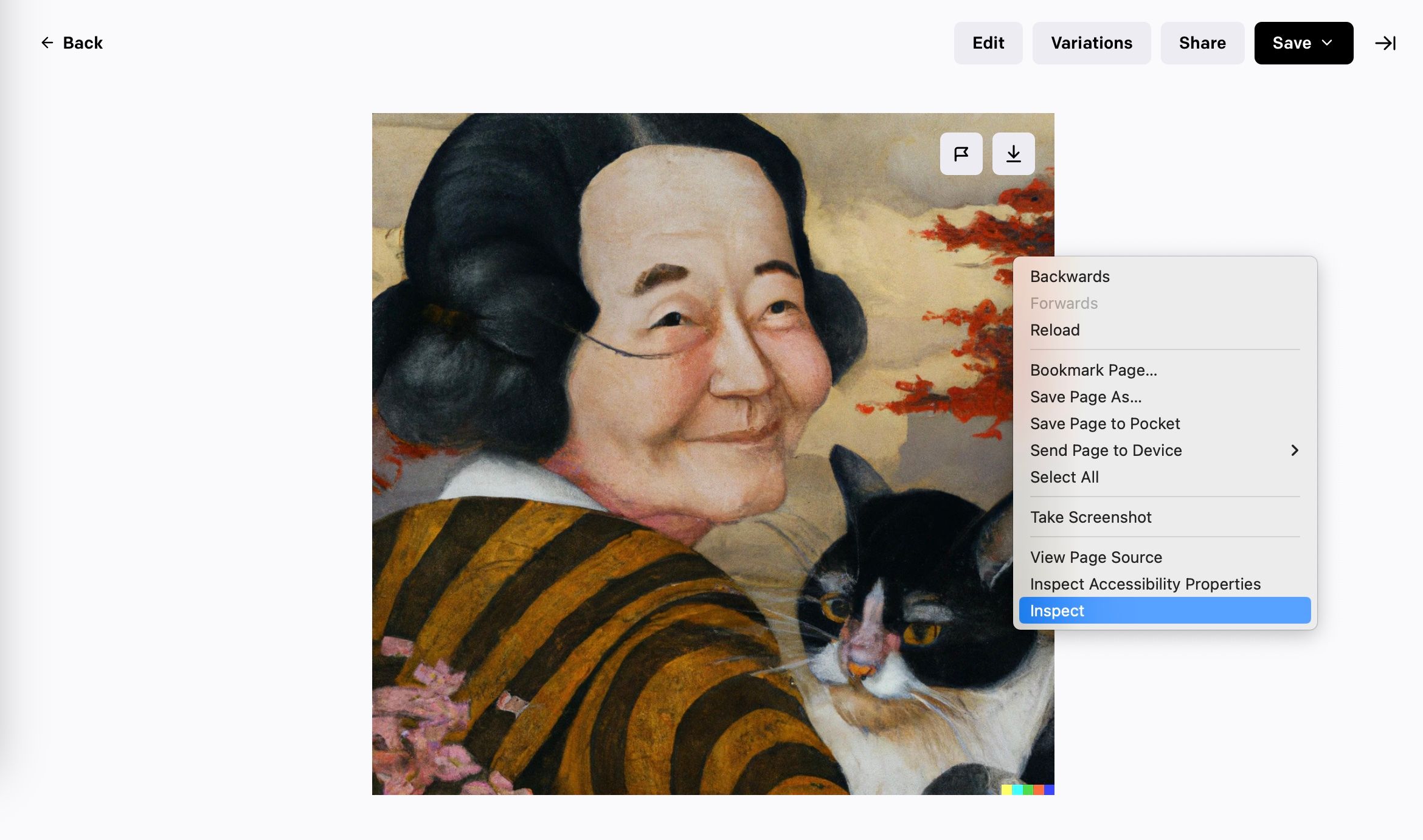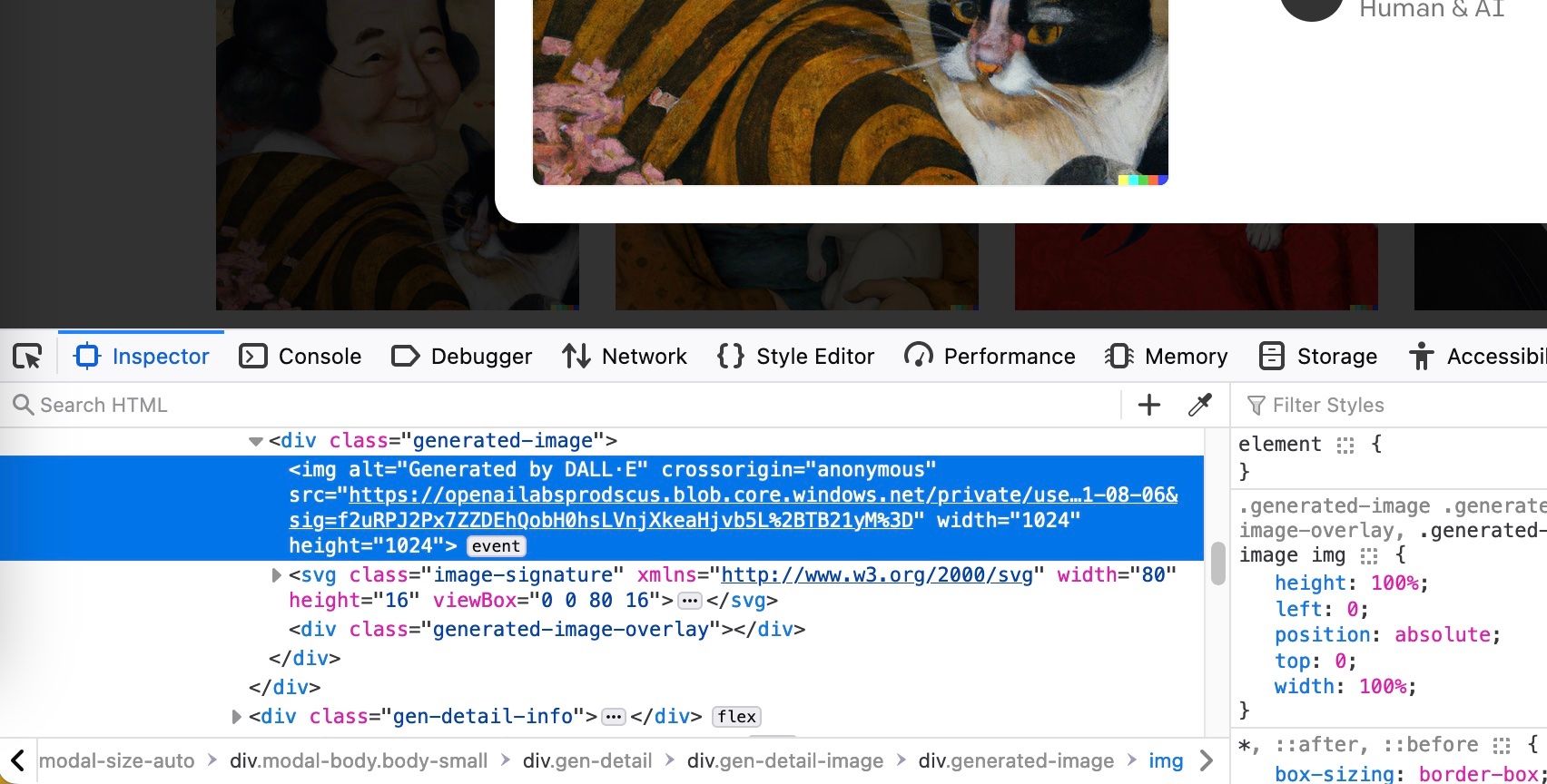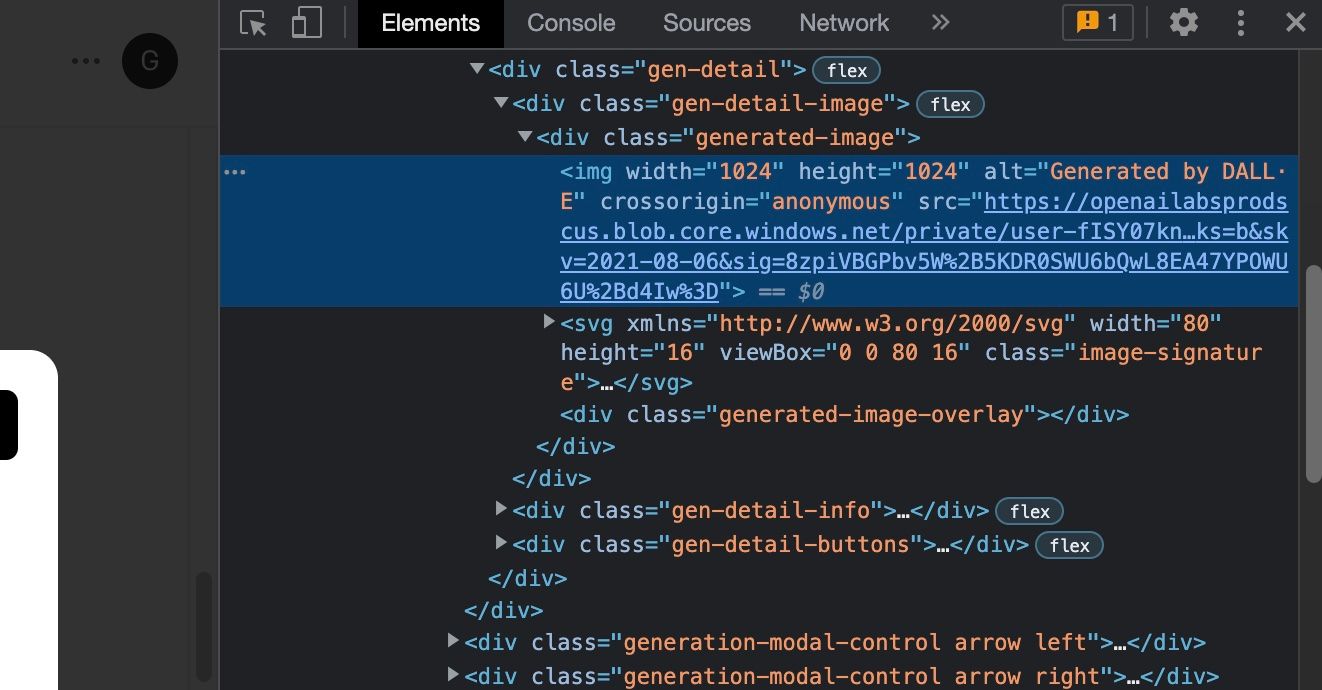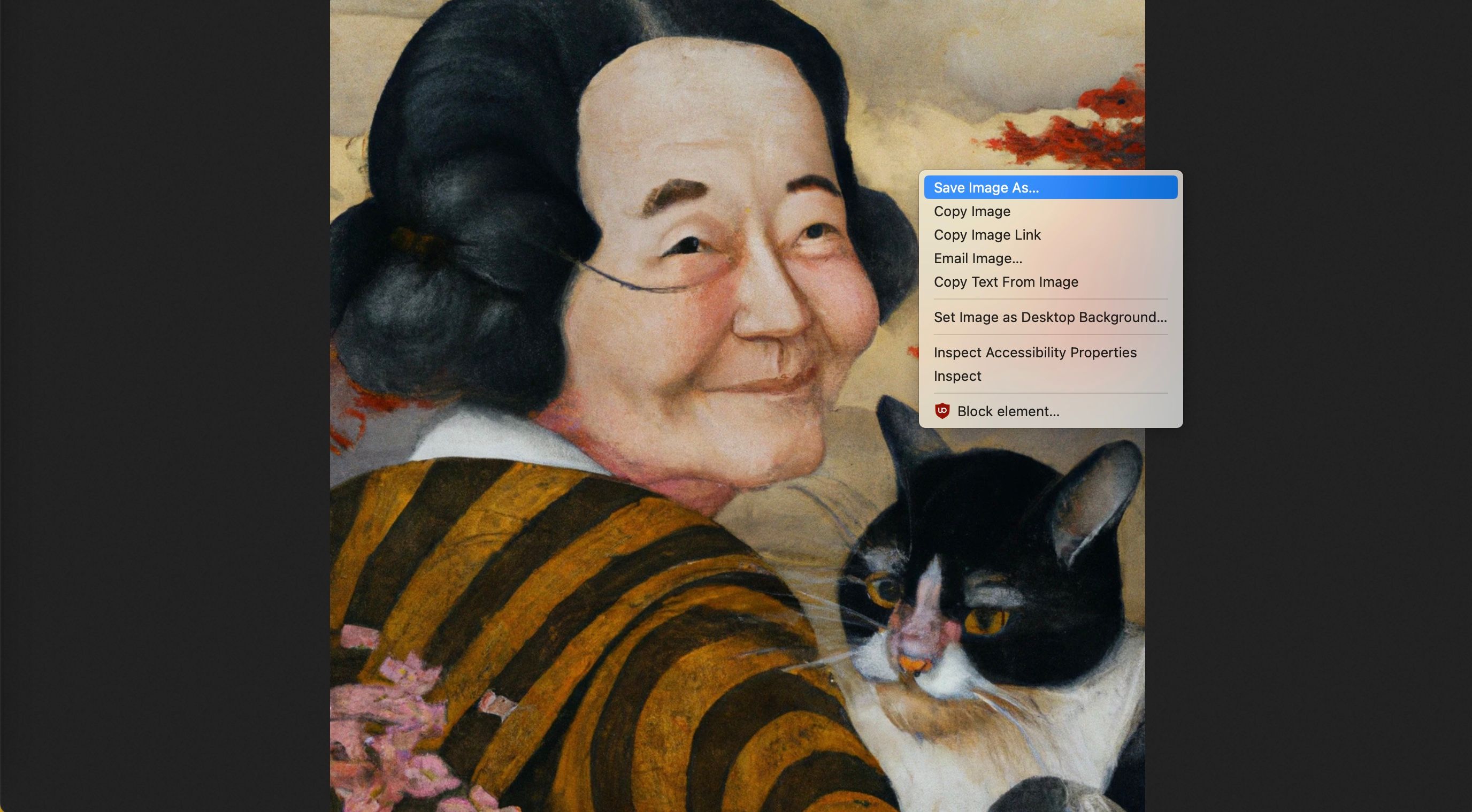Vous ne savez peut-être pas que les images que vous créez avec DALL-E vous appartiennent et que vous êtes libre d’en faire ce que vous voulez. Cela inclut la suppression du filigrane et la vente de vos créations Dall-E si tel est votre objectif. Alternativement, vous voudrez peut-être simplement le partager en ligne sans le filigrane car il a l’air plus esthétique.
Alors, comment télécharger une image DALL-E sans le filigrane ? Il s’avère que c’est beaucoup plus facile que vous ne le pensez. Vous n’avez pas à vous soucier de télécharger un logiciel ou d’utiliser une application, tout ce dont vous avez besoin est un navigateur de bureau.
Pouvez-vous supprimer le filigrane ?
La réponse courte est oui – vous pouvez supprimer le filigrane DALL-E qui apparaît dans le coin inférieur droit de vos images sous la forme de cinq carrés de couleur. La réponse vient directement du FAQ sur la politique de contenu DALL-E.
Sans surprise, cette question est fréquemment posée à l’équipe de DALL-E, car il n’existe aucun moyen évident de télécharger une image sans filigrane à l’aide du site Web de DALL-E.
Fait intéressant, les images créées avec DALL-E n’appartiennent pas à OpenAI. Les droits sur l’image sont effectivement transférés au créateur, que vous utilisiez la version gratuite ou payante du générateur d’images AI.
Dans cet esprit, vous êtes libre de vendre toutes les images que vous créez ou de les utiliser à des fins commerciales, comme celle-ci Poste OpenAI préciser Et pour cette raison, il est logique de supprimer le filigrane.
Comment enregistrer vos images DALL-E sans le filigrane
Bien que vous puissiez supprimer le filigrane des images DALL-E, la société n’a pas créé de bouton de téléchargement dédié pour une image sans filigrane. Au lieu de cela, vous devrez suivre les étapes ci-dessous.
1. Inspectez l’image
Sélectionnez l’image que vous souhaitez télécharger pour l’ouvrir en mode aperçu. Ensuite, faites un clic droit sur l’image que vous souhaitez télécharger et sélectionnez Inspecter du menu.
2. Ouvrez le lien Image
Trouvez le lien de l’image dans la fenêtre de l’inspecteur ; il ressemblera à la capture d’écran ci-dessus et situé ci-dessous
La fenêtre d’inspection sera différente selon le navigateur que vous utilisez. La capture d’écran ci-dessus montre la vue de l’inspecteur sur le navigateur Firefox, qui est généralement située en bas de l’écran.
Pour ceux qui utilisent le navigateur Chrome, la fenêtre d’inspection peut apparaître sur le côté droit de l’écran et ressembler à la capture d’écran ci-dessous. Dans les deux cas, le lien de l’image doit être sous la même classe div appelée “generated-image”.
Il y a pas mal de choses amusantes que vous pouvez faire avec l’élément inspecteuralors assurez-vous de regarder.
3. Téléchargez l’image
Une fois que vous avez ouvert le lien dans un nouvel onglet, vous devriez pouvoir voir l’image que vous avez créée avec DALL-E, moins le filigrane dans le coin inférieur droit. Il ne reste plus qu’à faire un clic droit sur l’image et cliquer Enregistrer l’image sous pour le télécharger sur votre ordinateur.
Maintenant que vous savez comment télécharger une image depuis DALL-E sans le filigrane, vous pourriez vous retrouver à utiliser beaucoup plus ce générateur d’images AI. Cependant, gardez à l’esprit qu’il existe certains problèmes avec l’art de l’IA ce qui vaut la peine d’être compris avant de l’utiliser pour toute entreprise sérieuse.
Notes IMPORTANTES
Cette méthode fonctionne sur les images que vous venez de créer sur la page d’itinéraire principale, ainsi que sur les images enregistrées dans une collection ou affichées dans votre Historique. Le seul endroit où cela ne fonctionne pas est l’utilisation d’un navigateur mobile, alors tenez-vous en à l’utilisation d’un ordinateur de bureau.
N’oubliez pas que c’est aussi une bonne idée de mentionner l’utilisation de l’IA lors du partage public d’une image. Le conseil officiel des créateurs de DALL-E est de ne jamais induire les gens en erreur en leur faisant croire que votre création est entièrement réalisée par l’homme.
Divulguer l’utilisation de l’IA est l’un des moyens par lesquels les humains peuvent identifier une image générée par l’IAplus aide à tracer la ligne entre les différentes formes d’art.
Images DALL-E sans filigrane
Le téléchargement d’une image DALL-E sans le filigrane est simple et facile à faire avec un navigateur de bureau. Cette astuce est pratique pour savoir si vous envisagez de vendre vos créations à l’avenir ou si vous souhaitez simplement une image propre à partager en ligne.
La seule chose à laquelle vous devez faire attention est de suivre la politique de contenu OpenAI et de vous assurer de divulguer que l’IA a été utilisée pour créer votre image. En d’autres termes, n’essayez pas de prétendre qu’une image générée par l’IA était quelque chose d’entièrement créé par l’homme.
- Boostez les performances de votre téléphone Android en un clin d’œil grâce à ces astuces infaillibles ! - 25 avril 2024
- Découvrez comment obtenir une qualité cristalline sur WhatsApp en activant l’option HD dès maintenant ! 🌟 - 25 avril 2024
- Découvrez le secret pour jouer à Minecraft sur Chrome OS en un clin d’œil ! - 25 avril 2024